Utilizar el control remoto Apple Remote con el Apple TV
Con el control remoto Apple Remote (aluminio), es posible navegar por el Apple TV, reproducir contenido, saltar hacia adelante o hacia atrás y mucho más.
Obtén información sobre cómo utilizar el control remoto Apple Remote (aluminio) que viene con el Apple TV (segunda y tercera generación). Si tienes un Apple TV (cuarta generación), obtén información sobre cómo utilizar el Siri Remote o Apple TV Remote.*
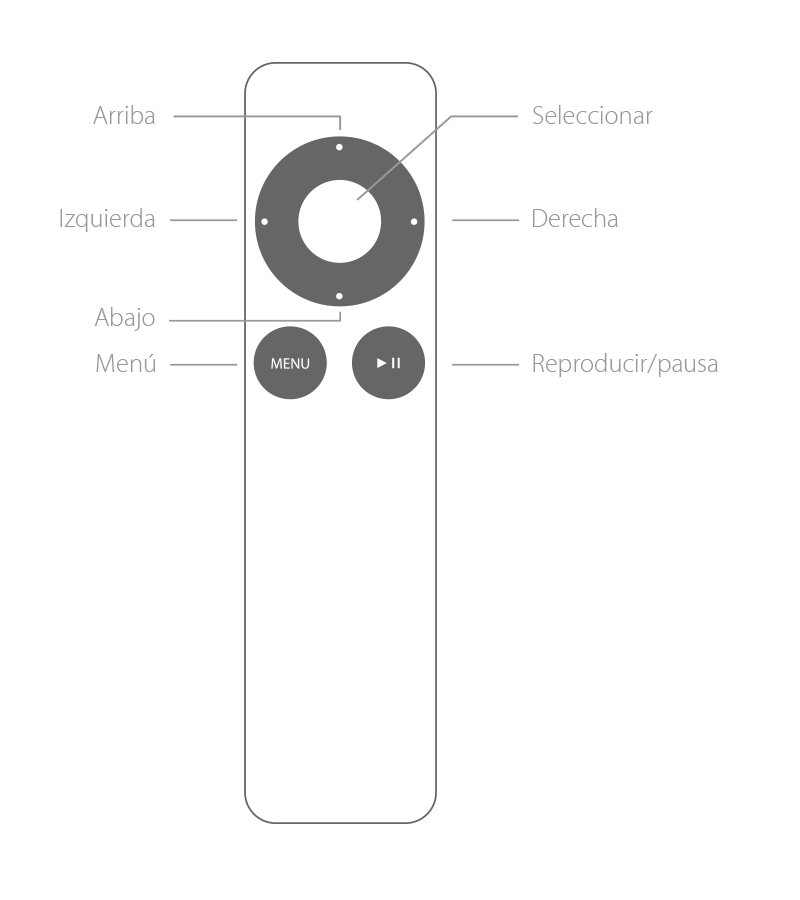
Ir a un menú
Para moverse entre los menús: presiona Arriba, Abajo, Izquierda o Derecha.
Para seleccionar una opción del menú: presiona Seleccionar.
Para regresar al menú anterior: presiona Menú.
Para regresar a la pantalla de inicio: mantén presionado Menú durante tres segundos.
Reproducir audio o video
Para reproducir o pausar un video, una canción, un podcast y más, presiona Reproducir/Pausa.
Avanzar

Video: para avanzar rápido, presiona la opción Derecha. Vuelve a presionar esa opción para ir más rápido. Para avanzar 30 segundos, mantén presionada la opción Derecha.
Audio: para avanzar rápido, mantén presionada la opción Derecha. Para pasar a la canción siguiente, presiona la opción Derecha.
Retroceder

Video: para retroceder, presiona la opción Izquierda. Vuelve a presionar esa opción para ir más rápido. Para retroceder 10 segundos, mantén presionada la opción Izquierda.
Audio: para retroceder, mantén presionada la opción Izquierda. Para reiniciar la canción actual, presiona la opción Izquierda. Para reproducir la canción anterior nuevamente, presiona la opción Izquierda dos veces.
Saltar un video por capítulos o en cámara lenta
Para saltar capítulos, presiona Abajo y, a continuación, presiona Derecha o Izquierda. Si no existen capítulos, se salta 1/20 del video o 30 segundos, lo que sea más extenso.
También puedes desplazarte en cámara lenta. Presiona Reproducir/Pausa para pausar el video y, a continuación, presiona Izquierda o Derecha.
Reiniciar el Apple TV o ponerlo en reposo
Para reiniciar el Apple TV: mantén presionadas las opciones Menú y Abajo durante seis segundos.
Para colocar el Apple TV en reposo: ve al menú principal y mantén presionada la opción Reproducir/Pausar durante cinco segundos.
Consulta otras opciones de configuración
Para ver la configuración de subtítulos, subtítulos opcionales, audio y altavoces, mantén presionada la opción Seleccionar durante tres segundos.
Según lo que se esté reproduciendo, es posible que veas la configuración de Genius, A continuación y Explorar artista o Explorar álbum.
Más información
Mueve u oculta íconos en la pantalla de inicio.
Abre el teclado en pantalla, cambia de teclado y ve las letras con tilde.
Obtén ayuda si el control remoto Apple Remote deja de funcionar.